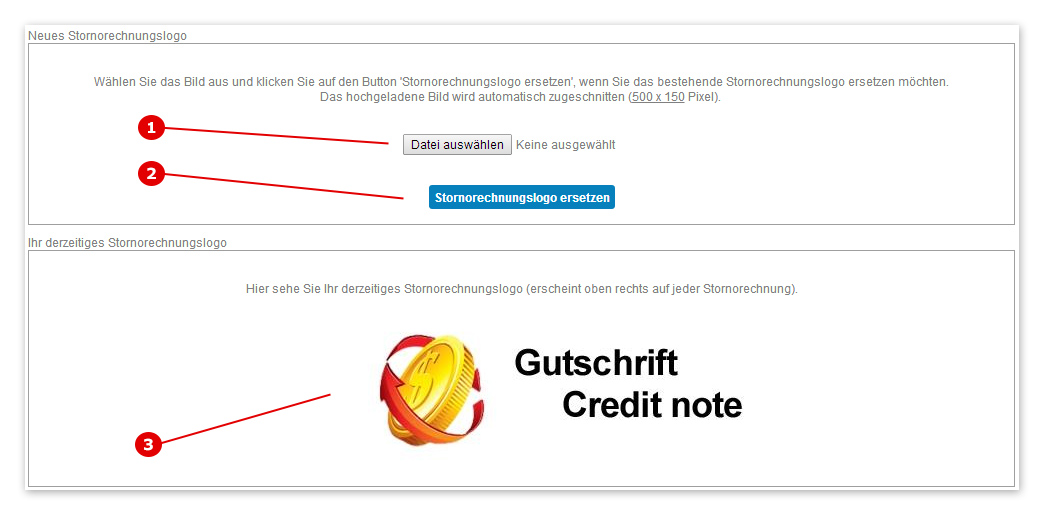Stornorechnungslogo: Unterschied zwischen den Versionen
Admin (Diskussion | Beiträge) (Die Seite wurde neu angelegt: „Anhand von Screenshots (Abbildungen) werden die verschiedenen Funktionen erklärt, die Sie auf der Stornorechnungslogo-Uploadseite nutzen können. Den Stornore…“) |
Admin (Diskussion | Beiträge) K (Schützte „Stornorechnungslogo“ ([Bearbeiten=Nur Administratoren erlauben] (unbeschränkt) [Verschieben=Nur Administratoren erlauben] (unbeschränkt))) |
(kein Unterschied)
| |
Aktuelle Version vom 7. August 2014, 16:08 Uhr
Anhand von Screenshots (Abbildungen) werden die verschiedenen Funktionen erklärt, die Sie auf der Stornorechnungslogo-Uploadseite nutzen können. Den Stornorechnungslogo-Upload erreichen Sie über das Menü in Ihrer Administration unter Design->Logos->Stornorechnung.
Das Rechnungslogo können Sie unter Design->Logos->Rechnung ersetzen/hochladen.
Das Shoplogo können Sie unter Design->Logos->Onlineshop ersetzen/hochladen.
Inhaltsverzeichnis
Neues Stornorechnungslogo hochladen
Punkt 1) Logo auswählen
Wählen Sie hier Ihr neues Stornorechnungslogo aus. Dieses Logo sollte eine Größe von 500 x 150 Pixeln besitzen, denn nur so sieht es passend auf Ihrer Stornorechnung aus. Es wird, falls es größer sein sollte, automatisch passend zugeschnitten.
Punkt 2) Logo hochladen
Klicken Sie auf den Button "Stornorechnungslogo ersetzen", damit das unter Punkt 1 ausgewählte Stornorechnungslogo hochgeladen wird und das alte Logo ersetzt.
Punkt 3) Aktuelles Logo
Hier sehen Sie Ihr aktuelles Stornorechnungslogo.